Salah
satu unsur yang membuat tampilan power point menjadi menarik adalah tulisan
didalamnya. Baik itu pemilihan font, ukuran, warna maupun efek yang ditimbulkan
seperti halnya gerakan tulisan. Papa aplikasi power point 2007, terdapat menu
untuk mengatur tulisan yang telah di tulis supaya tampilannya menjadi menarik
dengan efek gerak. Berikut ini penjelasan cara untuk menjalankan tulisan di power point.
1.
Pilih objek tulisan yang ingin di gerakkan. Buka menu Animations lalu pilih Custom Animation.
2.
Setelah itu akan muncul menu Custom Animation yang didalamya terdapat banyak
pilihan efek yang dapat dipilih untuk menggerakkan tulisan. Klik Add
Effect dan pilih Motion Paths, di dalamnya akan muncul kembali beberapa pilihan yang harus ditentukan seperti pada contoh di bawah ini.
3.
Akan muncul hasil effect yang telah dipilih, untuk mengatur berapa panjang
pergerakannya degan cara memendekkan panah atau memanjangkannya. Semakin pendek
panah, maka semakin sedikit yang dilalui tulisan tersebut dan juga sebaliknya.
4. Untuk mengtaur berapa lama gerakan, atur Timing dengan
cara klik anak panah. Jika ingin selalu bergerak pilih Start With Previous.
5. Angka 1 tadi berubah jadi 0, selanjutnya
pilih Effect Options dan akan muncul menu seperti pada gambar
dibawah ini. Pada kolom Effect centang Auto-reserve.
6. Klik kolom Timing pada
anak panah Repeat pilih Until End of Silde.
7. Lakukan cara yang sama pada slide
berikutnya untuk mendapatkan tampilan presentasi yang menarik.
Itulah cara mudah untuk menggerakkan
tulisan pada power point. Semoga bermanfaat dan selamat mencoba.
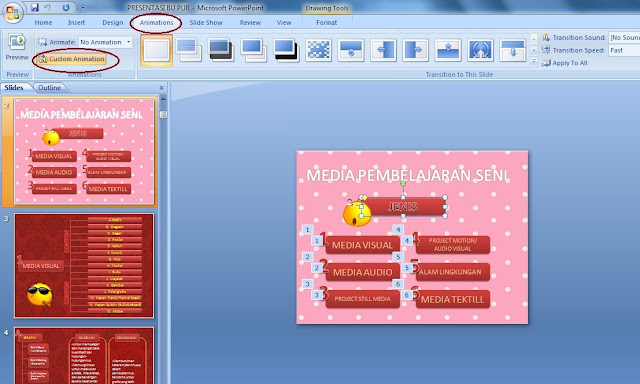

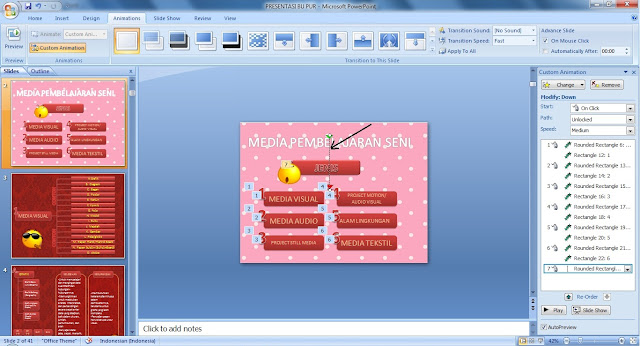
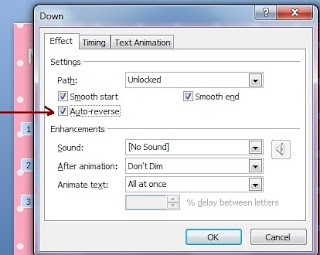
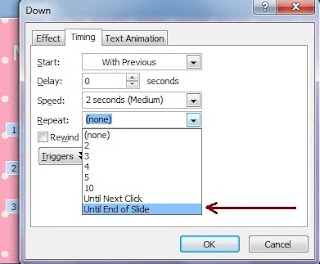

0 Komentar untuk "Cara Mudah Menjalankan Tulisan Pada Power Point "